Thông tin liên hệ
- 036.686.3943
- admin@nguoicodonvn2008.info

Windows 10 cung cấp ít quyền kiểm soát giao diện người dùng hơn đối với hành vi cập nhật của hệ điều hành so với các phiên bản trước của Windows. Không có tùy chọn để tắt Windows Updates bằng Control Panel hoặc ứng dụng Settings trong Windows 10. Hệ điều hành sẽ tự động kiểm tra các bản cập nhật và cài đặt bất kỳ bản cập nhật nào, cho dù bạn muốn hay không.
Tính năng mới này thực sự khá tiện lợi cho hầu hết người dùng. Nhưng nếu muốn kiểm soát quá trình cập nhật, bạn có thể tắt service Windows Update. Điều này yêu cầu bạn mở Services Manager, định vị service, sau đó thay đổi trạng thái và thông số khởi động của nó. Sau đó, bạn sẽ phải kích hoạt lại service bất cứ khi nào bạn muốn hệ điều hành kiểm tra các bản cập nhật.
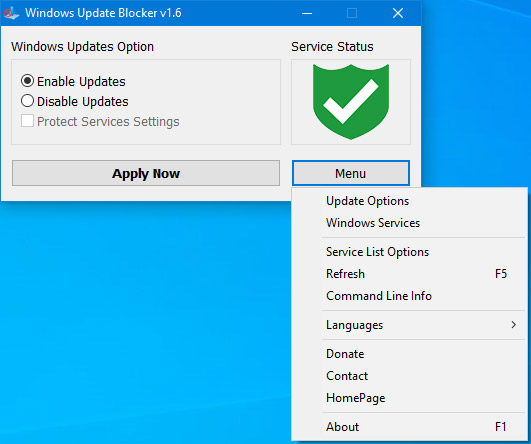
Windows Update Blocker là một phần mềm miễn phí giúp bạn vô hiệu hóa hoàn toàn hoặc kích hoạt các bản cập nhật tự động trên hệ thống Windows của mình, chỉ với một cú nhấp chuột. Tiện ích này có dạng portable, nghĩa là bạn không cần phải thực hiện quá trình cài đặt và không có file rác nào còn xuất hiện trên ổ cứng sau khi gỡ bỏ. Nếu đặt file chương trình vào thiết bị lưu trữ ngoài, bạn có thể mang theo Windows Update Blocker bên mình và sử dụng nó trên bất kỳ máy tính nào bạn muốn. Nếu bạn muốn có mọi thứ được cấu hình phù hợp và không muốn chịu rủi ro một bản cập nhật có thể làm hỏng hệ thống, tiện ích này là dành cho bạn.
Sau khi tải xuống, hãy giải nén Windows Update Blocker đến vị trí mong muốn, sau đó chạy nó.
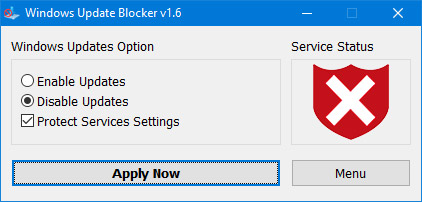
Biểu tượng Service Status sẽ hiển thị trạng thái service Windows Update, nếu bạn muốn chặn Automatic Windows Updates, hãy chọn Disable Service và nhấp vào nút Apply Now. Protect Service Settings có thể ngăn chặn thay đổi không kiểm soát (được khuyến nghị).
Windows Update Blocker phiên bản mới cho phép người dùng thêm bất kỳ service nào khác vào file Wub.ini để chặn nó, trước tiên hãy chỉnh sửa file Wub.ini và thêm tên service mong muốn của bạn dưới dòng “dosvc=2,4”, chẳng hạn như nếu bạn muốn để chặn “Windows Update medic Service”, hãy mở Services và tìm nó…
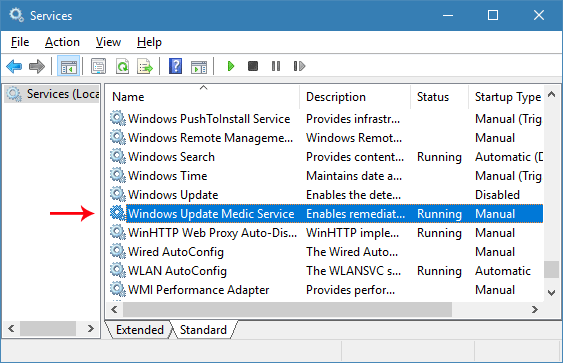
… sau đó nhấp vào service và sao chép Service Name.
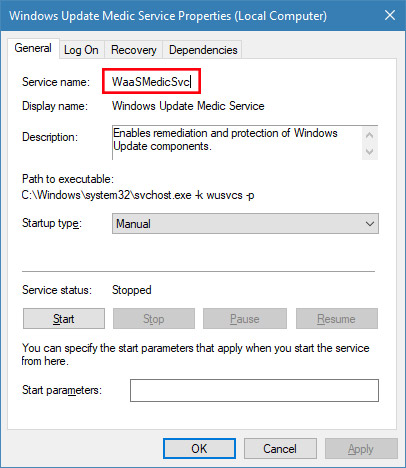
Viết hoặc dán tên service dưới dòng dosvc=2,4.
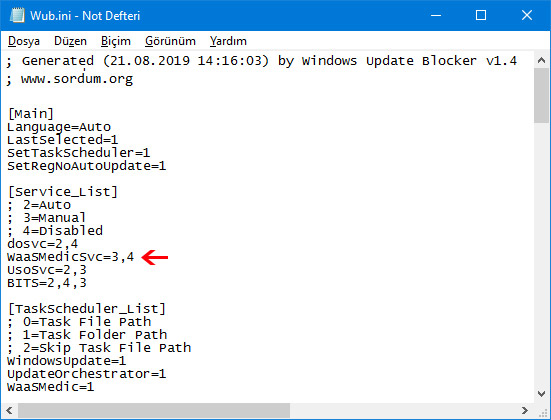
Cuối cùng, mở Windows Update Blocker và sử dụng nút Apply now. Nếu bạn muốn xóa service đã thêm gần đây sau một thời gian, vui lòng làm theo các bước sau:
1. Mở Windows Update Blocker và chọn tùy chọn Enable Service, sau đó sử dụng nút Apply now.
2. Xóa dòng service mong muốn khỏi file Wub.ini.
3. Bây giờ, bạn có thể chọn các tùy chọn Disable Service và Protect Service Settings.
Dưới nút Menu có lựa chọn Service List Options. Nếu bạn nhấp vào nó, cửa sổ pop-up Service List Options sẽ mở ra. Với GUI này, bạn có thể dễ dàng kiểm soát các service được thêm vào phần [Service_List] của Wub.ini. Bạn có thể thêm tối đa 25 service vào Wub.ini. Service Wuausrv chỉ hiển thị cho mục đích cung cấp thông tin do đó bạn không thể chỉnh sửa nó.
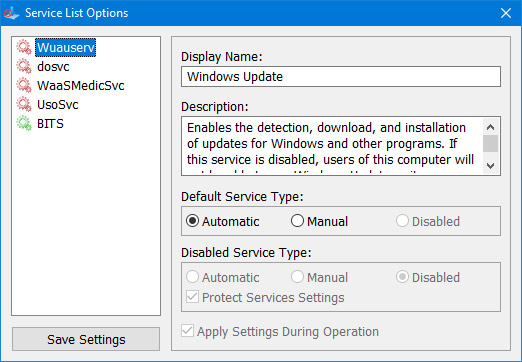
LƯU Ý: Nếu Windows Update Blocker không thể quản lý một số service, chúng có thể đã bị hỏng, vui lòng sử dụng Windows Update Troubleshooter từ Microsoft. Nếu bạn không làm theo các bước trên và chỉ xóa bất kỳ service nào khỏi file Wub.ini, trạng thái service sẽ vẫn được bảo vệ.
Windows Update Blocker hỗ trợ các tùy chọn dòng lệnh để tự động hóa những tác vụ của Windows Update Blocker:
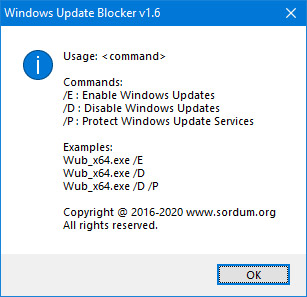
Windows 11, Windows 10, Windows 8.1, Windows 8, Windows 7, Windows Vista, Windows XP (32/64-bit).
Tiếng Anh, tiếng Thổ Nhĩ Kỳ, tiếng Đức, tiếng Do Thái, tiếng Slovenia, tiếng Pháp, tiếng Nga, tiếng Bồ Đào Nha, tiếng Ý, tiếng Ba Lan, tiếng Tây Ban Nha, tiếng Séc, tiếng Ukraina, tiếng Hà Lan, tiếng Hy Lạp, tiếng Hungary, tiếng Trung giản thể, tiếng Trung Phồn thể, tiếng Bồ Đào Nha (Brasil), tiếng Thái, tiếng Ả Rập, Tiếng Hàn, tiếng Việt, tiếng Nhật, tiếng Indonesia, tiếng Ba Tư, tiếng Thụy Điển, tiếng Thái, tiếng Gruzia, tiếng Đan Mạch (Dansk), tiếng Albania, tiếng Azerbaijan, tiếng Bungari, tiếng Serbia, tiếng Uzbek, tiếng Tajik, tiếng Abkhazian, tiếng Romania, tiếng Slovak.
Nguồn tin: Quantrimang.com
Ý kiến bạn đọc
Những tin mới hơn
Những tin cũ hơn
 Cách chỉnh độ rộng tự động trên Excel
Cách chỉnh độ rộng tự động trên Excel
 Kiểu dữ liệu trong Python: chuỗi, số, list, tuple, set và dictionary
Kiểu dữ liệu trong Python: chuỗi, số, list, tuple, set và dictionary
 Cách giãn dòng trong Word 2016, 2019, 2010, 2007, 2013
Cách giãn dòng trong Word 2016, 2019, 2010, 2007, 2013
 Cách hiển thị My Computer, This PC trên Desktop của Windows 10
Cách hiển thị My Computer, This PC trên Desktop của Windows 10
 8 tính năng Microsoft Office giúp bạn cắt giảm hàng giờ làm việc
8 tính năng Microsoft Office giúp bạn cắt giảm hàng giờ làm việc
 Cách xem mật khẩu Wifi đã lưu trên Windows
Cách xem mật khẩu Wifi đã lưu trên Windows
 Cách kết nối Google Drive với Grok Studio
Cách kết nối Google Drive với Grok Studio
 Việc chuyển sang Google Public DNS trên router và PC giúp cải thiện tốc độ Internet như thế nào?
Việc chuyển sang Google Public DNS trên router và PC giúp cải thiện tốc độ Internet như thế nào?
 Những bản mod thiết yếu giúp Windows 11 trở nên hữu ích hơn
Những bản mod thiết yếu giúp Windows 11 trở nên hữu ích hơn
 Cách đồng bộ Microsoft Forms với Excel
Cách đồng bộ Microsoft Forms với Excel
 Hướng dẫn tạo theme AI cho Outlook
Hướng dẫn tạo theme AI cho Outlook
 Hàm DATEPART trong SQL Server
Hàm DATEPART trong SQL Server
 Hướng dẫn xem lại nhà cũ trên Google Maps
Hướng dẫn xem lại nhà cũ trên Google Maps
 Tôi từng thương em
Tôi từng thương em
 Cách chèn, viết biểu tượng mũi tên (↑↓←↕↔→↘↗↙↖) trong Word
Cách chèn, viết biểu tượng mũi tên (↑↓←↕↔→↘↗↙↖) trong Word
 Cấu hình Resident Evil Requiem PC
Cấu hình Resident Evil Requiem PC
 Cách tận dụng tab Performance trong Task Manager
Cách tận dụng tab Performance trong Task Manager
 Rời bỏ mối quan hệ bạn bè độc hại
Rời bỏ mối quan hệ bạn bè độc hại
 Hướng dẫn sử dụng Photoshop cho người mới
Hướng dẫn sử dụng Photoshop cho người mới
 Cách sửa lỗi AutoCAD bị giật, lag
Cách sửa lỗi AutoCAD bị giật, lag
